Jak utworzyć listę e-mailową, aby wybrać wiele kontaktów jednocześnie w Gmailu
Jeśli chcesz wysłać wiadomość e-mail z Gmaila(Gmail) do wielu osób , musisz wybrać jeden adres e-mail naraz. Jest to w porządku, jeśli chcesz wysłać jeden lub dwa e-maile. Jeśli jednak będziesz chciał powtarzać to samo zadanie codziennie, stracisz dużo cennego czasu. Korzystając z Kontaktów Google(Google Contacts) , możesz utworzyć listę e-mailową, aby wybrać wiele kontaktów jednocześnie w Gmailu(Gmail) .
Załóżmy(Suppose) , że chcesz wybrać dziesięć kontaktów lub chcesz wysłać wiadomość e-mail do grupy dziesięciu osób. Ogólnie rzecz biorąc, podczas tworzenia wiadomości e-mail w sekcji „DO” wybieramy jeden identyfikator e-mail naraz. Jeśli chcesz codziennie wysyłać e-maile do tych samych dziesięciu osób, możesz po prostu utworzyć listę tych osób, aby móc jednocześnie wprowadzić wszystkie identyfikatory(IDs) e-mail .
Utwórz(Create Email) listę e-mail, aby wybrać wiele kontaktów jednocześnie w Gmailu(Gmail)
Aby utworzyć listę e-mailową w Gmailu(Gmail) , musisz wykonać następujące czynności:
- Utwórz etykietę w Kontaktach Google
- Wybierz etykietę kontaktów w Gmailu(Gmail)
Chociaż nie jest to możliwe w interfejsie Gmaila(Gmail) , możesz skorzystać z pomocy Kontaktów Google(Google Contacts) , która jest kolejną bezpłatną usługą.
Jeśli masz telefon komórkowy z Androidem(Android) , być może znasz już tę usługę. Jeśli jednak nigdy nie korzystałeś z Kontaktów Google(Google Contacts) , pozwól, że wyjaśnię.
Kontakty Google(Google Contacts) to takie narzędzie, w którym możesz zapisać wszystkie kontakty i synchronizować je na wielu urządzeniach. Najlepsze jest to, że pobiera identyfikatory(IDs) e-mail , jeśli prowadzisz z kimś rozmowę. To powiedziawszy, możesz użyć Kontaktów Google(Google Contacts) , aby utworzyć listę e-mailową, dzięki czemu możesz wybrać wiele kontaktów jednocześnie w Gmailu(Gmail) .
Aby rozpocząć, otwórz witrynę(website) Kontakty Google i wprowadź swoje dane logowania, aby znaleźć wszystkie kontakty. Dla Twojej informacji, jeśli nie możesz znaleźć kontaktu w Kontaktach Google(Google Contacts) , możesz utworzyć go ręcznie. W tym celu kliknij przycisk Utwórz kontakt(Create contact ) i wprowadź wszystkie wymagane dane, w tym prawidłowy identyfikator e-mail.
Następnie wybierz wszystkie kontakty, które chcesz uwzględnić na liście. Po wybraniu wszystkich żądanych kontaktów kliknij przycisk Etykieta(Label ) i wybierz opcję Utwórz etykietę(Create label) .
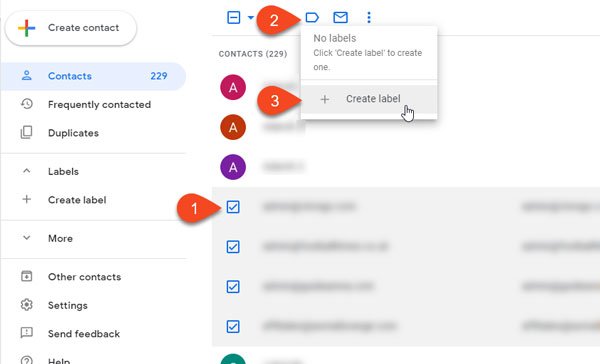
Następnie musisz wprowadzić nazwę. Możesz użyć dowolnej nazwy, aby móc rozpoznać listę podczas tworzenia wiadomości e-mail.
Teraz otwórz witrynę Gmaila i kliknij przycisk (Gmail)Utwórz(Compose) . W polu Recipient/TO zacznij wpisywać nazwę właśnie utworzonej etykiety.
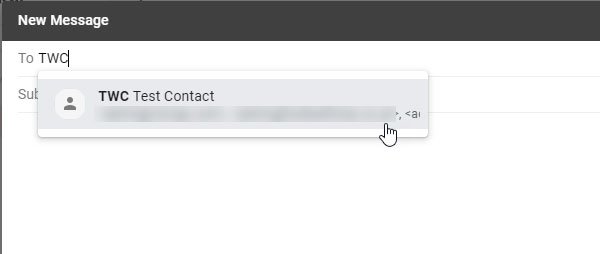
Wszystkie kontakty należy wybrać natychmiast.
Jeśli chcesz dodać lub usunąć kontakt lub listę e-mail, musisz otworzyć witrynę Kontakty Google(Google Contacts) , wybrać listę z lewej strony, wybrać kontakt i wybrać opcję Usuń z etykiety(Remove from label ) .
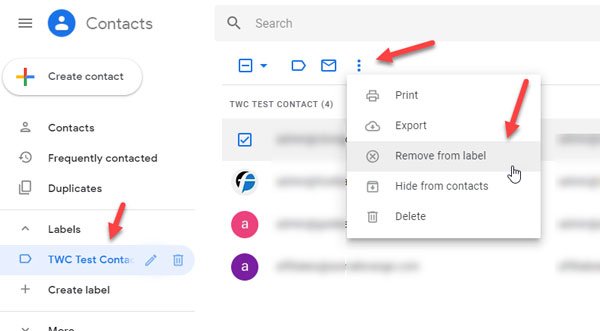
Nie używaj opcji Usuń(Delete ) , chyba że chcesz usunąć kontakt z konta Kontaktów (Contacts)Google .
Liczba e-maili, które możesz wysłać, korzystając z tej wskazówki, jest ograniczona. Możesz zobaczyć , że osiągnięto limit wysyłania(You have reached a limit for sending mail) wiadomości e-mail, jeśli wyślesz wiadomość e-mail do łącznie ponad 500 odbiorców w jednej wiadomości e-mail i lub więcej niż 500 wiadomości e-mail dziennie. Gdy pojawi się ten błąd, powinieneś być w stanie ponownie wysłać e-maile w ciągu 1 do 24 godzin.
Related posts
Boomerang dla Gmaila umożliwia planowanie wysyłania i odbierania wiadomości e-mail
Jak zapisać e-mail jako PDF w Gmailu i Outlooku?
Email Insights dla systemu Windows umożliwia szybkie przeszukiwanie poczty e-mail i Gmaila w Outlooku
Poczta e-mail utknęła w skrzynce nadawczej Gmaila
Jak zablokować śledzenie poczty e-mail w Outlooku i Gmailu?
Jak korzystać z Search Chips w Gmailu, aby lepiej znajdować swoje e-maile
Automatyczne otwieranie następnego e-maila przez Gmaila za pomocą funkcji Auto-Advance
Jak ustawić datę wygaśnięcia wiadomości e-mail w Gmailu
Jak wykonać kopię zapasową wiadomości e-mail z Gmaila za pomocą bezpłatnego oprogramowania UpSafe Gmail Backup?
Jak usunąć konto Google Plus bez usuwania Gmaila
Gmail nie wysyła ani nie odbiera e-maili
Jak wykonać kopię zapasową Gmaila na dysku twardym w systemie Windows 11/10
Jak utworzyć nowy folder lub etykietę w Gmailu
Jak zapisywać e-maile z Gmaila jako plik EML na komputerze?
20 najlepszych dodatków i rozszerzeń Gmaila dla zaawansowanych użytkowników poczty e-mail
Jak odzyskać usunięte wiadomości Yahoo i Gmail z Kosza?
Ukryte sztuczki, porady, sekrety Gmaila, które powinieneś znać
Jak cofnąć wysłanie e-maila w Gmailu
Jak dodawać i usuwać kontakty w Kontaktach Google lub Gmail
Jak skonfigurować automatyczne CC i BCC w Outlooku i Gmailu
